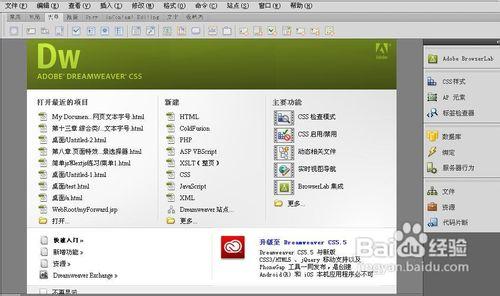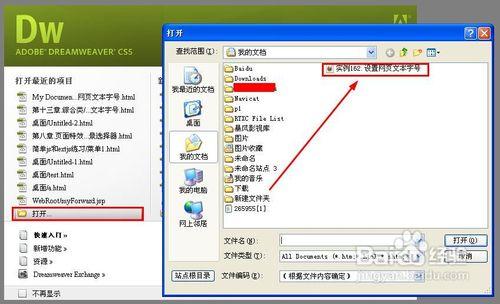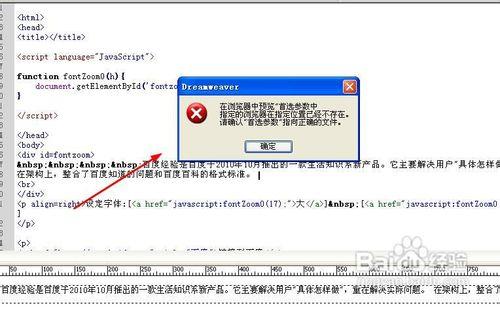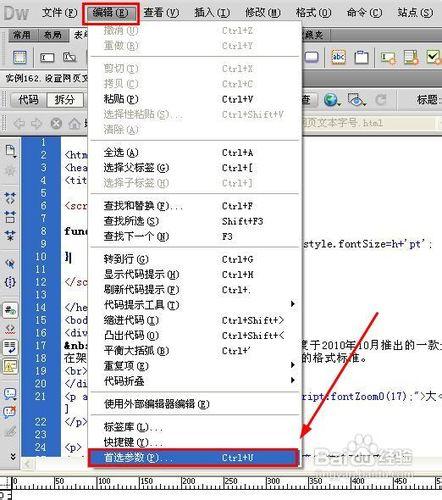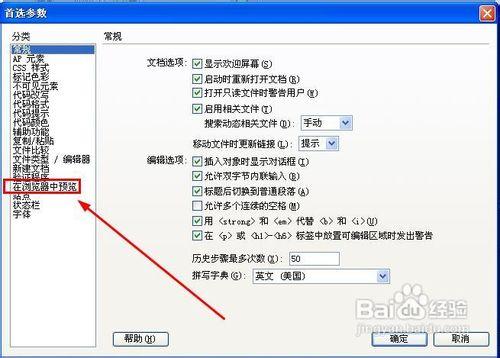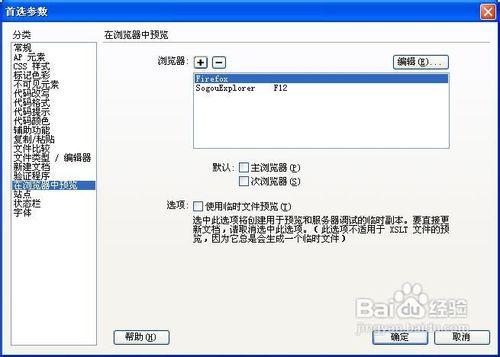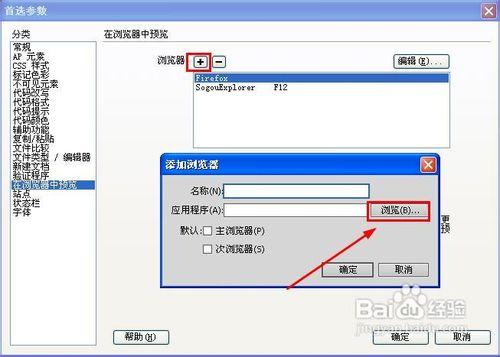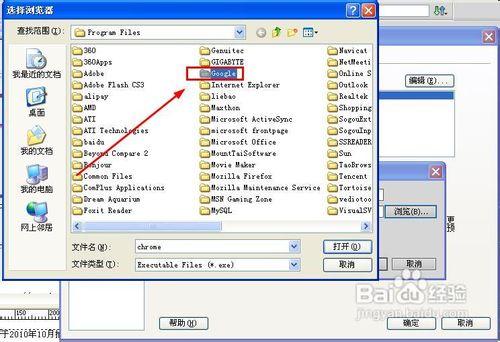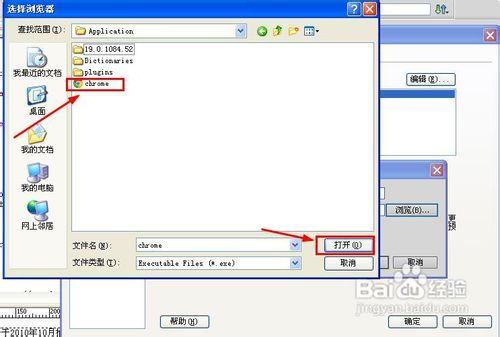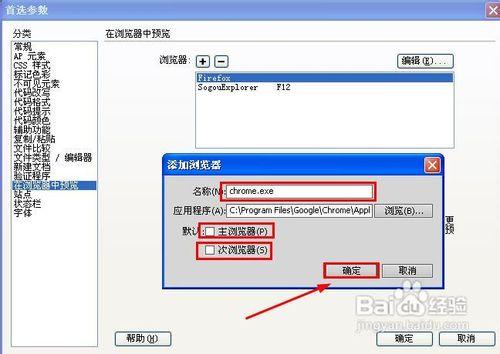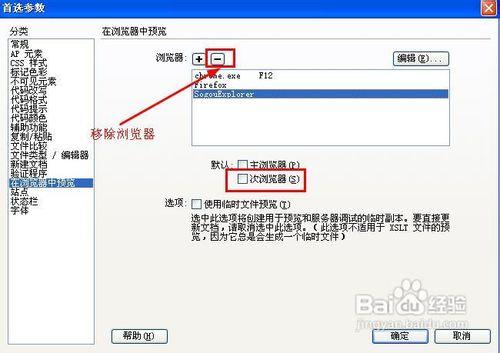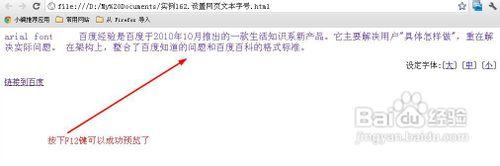今天在製作網頁特效的過程中遇到了這樣的問題,瀏覽器中預覽“首選參數中指定的瀏覽器在指定位置已經不存在,請確認“首選參數”指定正確的文件,經過分析處理終於解決了這個問題,今天我來分析下如何解決出現這種提示,網頁不能預覽的問題吧,希望對你們有所幫助;
方法/步驟
首先雙擊打開我們桌面上的DW網頁製作的軟件;
下一步選擇你已經制作好的html文件的目錄,將其打開,步驟如下所示:
打開我們之前製作好的網頁鏈接後,按一下F12預覽的時候則會彈出一個對話框出來,表明我們的網頁不能進行預覽;
下一步我們來解決這種問題,首先選擇編輯--首選參數這個選項,如下所示;
接著會彈出首先參數的相關設置的對話框出來,我們選擇在瀏覽器中預覽的選項;
一般像這種情況的話可能是你之前設置文件目錄轉移或者已經刪除,或者是你之前的預覽的瀏覽器已經被你卸載了;
一般情況下你可以選擇添加你自己喜歡的瀏覽器,一般瀏覽器被轉移或者已經刪除,都會出現這種情況的,我們可以選擇添加你自己喜歡的瀏覽器;
那下一步我們在Program Files目錄中隨便選擇一個瀏覽器進行添加進去;
添加成功後下一步點擊確定就可以了,同時你也可以將谷歌瀏覽器設置為主瀏覽器或者是次瀏覽器;
最後我們將谷歌瀏覽器設置為主瀏覽器後,點擊確定就可以了,對於不常用個的瀏覽器可以選擇移除或者是將其設置為次瀏覽器;
設置成功後,我們預覽下我們之前已經制作好的網頁,我們按下F12可以成功預覽了;